
Satura rādītājs:
- Autors John Day [email protected].
- Public 2024-01-30 10:52.
- Pēdējoreiz modificēts 2025-01-23 14:59.
Sekojiet vairāk autora:
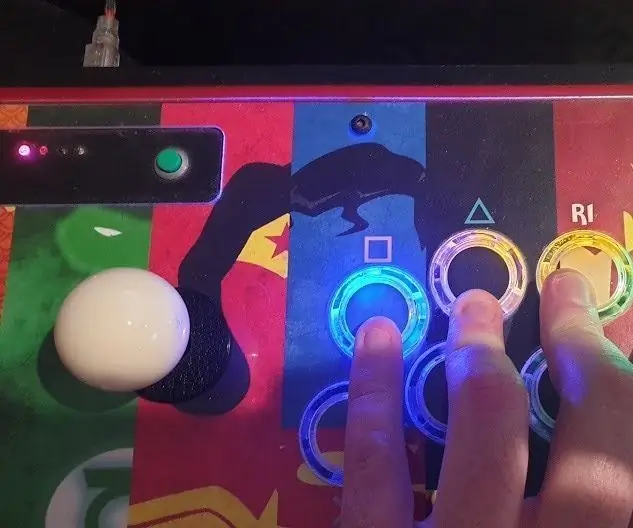
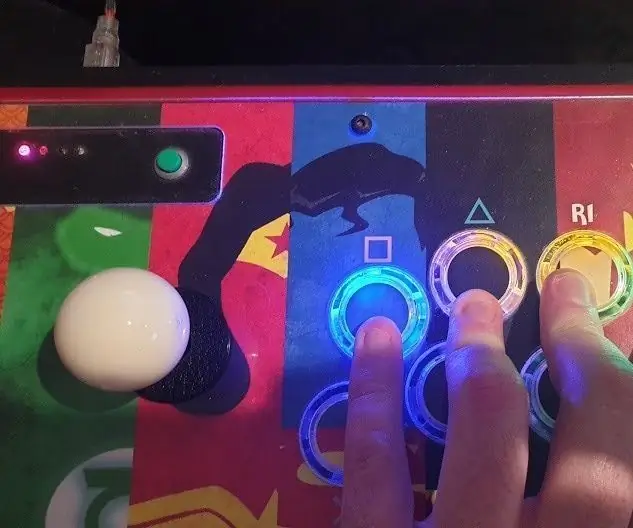
Par: Elektronikas hobijs Vairāk par Jimsicle »
Man ir diezgan elementāra izpratne par elektroniku, tāpēc es ļoti lepojos ar savu DIY Ambilight iestatījumu pamata koka iežogojumā ar iespēju ieslēgt un izslēgt gaismas, kad un kā man patīk.
Tiem, kas nezina, kas ir Ambilight; tas ir LED sloksņu komplekts, kas piestiprināts televizora aizmugurē, lai apgaismotu sienu aiz tā, un gaismas diodes reaģē, mainot krāsu atbilstoši ekrānā redzamajam
Philips to izdomāja pirms kāda laika, bet tiešsaistē cilvēki ir atraduši veidus, kā to atkārtot.
Es to atklāju pakalpojumā YouTube un izmisīgi vēlējos izveidot kādu no šiem, jo tas ir vienkārši lieliski un piešķir jauku noskaņu, kad ballītē skatāties filmas, spēlējat spēles vai skatāties gaismas šovu televizorā.
Es to galvenokārt esmu darinājis, izmantojot dažādas citas rokasgrāmatas, taču es atklāju, ka tām trūkst iespēju izslēgt gaismas diodes, ja man nešķiet, ka tās būtu jāieslēdz, un joprojām ir pilnīga savienojamība ar televizora HDMI portu (tas kļūs skaidrāks) vēlāk "ible")
Tā būvniecība man izmaksāja diezgan santīmu, jo projektam bija jāveic vairākas pārskatīšanas, un bija jāiegādājas dažas jaunas lietas, tāpēc paturiet prātā, ka šajā rokasgrāmatā varat izgriezt dažus stūrus par visu, izņemot komponentus un vadus.
Pielāgoto korpusu es izvēlējos izgatavot tā, lai mans televizors būtu tam virsū un tajā būtu daudz vietas, bet, ja jūs varat visu ievietot citā jūsu izvēlētajā korpusā vai pielīmēt visus savienotājus televizora aizmugurē kā nu tad lai ir!
Viena lieta, par kuru es varu jums pilnīgi apliecināt, ir tā, ka šī projekta laikā apgūtā summa ir absolūti nenovērtējama, nemaz nerunājot par absolūto gandarījumu, kad jūs sakāt saviem biedriem ponciskā balsī: "Ak, jā, es to visu uzzinu pats"
Lai gan tie paši biedri ir slimi līdz nāvei, dzirdot mani lielāmies par to, tāpēc jūsu nobraukums var atšķirties.
1. darbība: detaļas, rīki, materiāli un programmatūra



Jums būs nepieciešams šāds (visi tie ir attēloti attēlā)
- A Raspberry Pi (varat izmantot jebkuru R-Pi. Pi 1 Modelis B+, Pi Zero/Zero W, Pi 2 Modelis B un, protams, arī Pi 3)
-
5m
W̶S̶2̶8̶0̶1̶
CX2802
Adresējama LED sloksne - dārgāka nekā parastās gaismas diodes, taču tām ir mikroshēmas blakus katrai gaismas diodei, kas var saņemt norādījumus. Es izmantoju 5 m sloksni, bet, ja nepieciešams, varat iegūt garāku spoli. Kad es izveidoju projektu un rakstīju šo rokasgrāmatu, es izmantoju WS2801 gaismas diodes, taču tās ir kļuvušas grūtāk atrodamas un ir aizstātas ar CX2802 gaismas diodēm.
- 8 GB Micro SD karte
- HDMI uz AV pārveidotājs (saite)
- Aktīvs HDMI sadalītājs (saite)
- HDMI patch kabeļi
- 1 x vīriešu un vīriešu RCA savienotājs
- Sieviešu džemperu vadi/lentes kabelis (tie, kuriem ir dupont savienotāji)
- Sarkanā un melnā aprīkojuma stieple (iegūstiet 5-10 m spoli) (22AWG ir kopīgs standarts šāda veida projektiem, bet, ja nepieciešams, varat kļūt biezāks)
- Upurēts IEC tīkla kabelis (vai tējkannas kontaktdakša Lielbritānijā. Šie ir noteikumi, kurus ievēroju)
- Vīriešu līdzstrāvas 2,1 mm skrūves spaiļu savienotājs (-i)
- Liela projekta kaste: lai tas viss būtu kopā (es uzbūvēju vienu, bet, ja jūs varat atrast tādu, kas to visu var iekļaut, dodieties uz to!)
- HDMI paneļa stiprinājuma ligzdas x 2
- Kausēta IEC kontaktligzda (atkal es balstos uz Apvienotās Karalistes reģistriem, tādēļ, ja atrodaties ārzemēs, pārbaudiet savus reģionus)
- Sieviešu lāpstiņu gofrēšanas savienotāju iepakojums (pārliecinieties, vai tiem ir 2,8 mm, 4,8 mm un 6,3 mm)
- Dakšu gofrēšanas savienotāji
- Bloķēšanas barošanas poga (es ieteiktu šo 22 mm 12 V automašīnas paneļa slēdzi)
- Kabeļu saites (lai sakārtotu vadus un piestiprinātu 80 mm ventilatoru pie barošanas bloka)
- 5V10A komutācijas barošanas avots (saite) (10A var šķist nedaudz pārmērīgs, taču tas droši darbinās visus savienotājus, kā arī Pi un LED sloksnes) Pie velna jūs pat varētu izmantot veco ATX barošanas avotu, jo tam ir vairāk nekā pietiekami 5 V punktu un pat var izmantot 12v punktus PC faniem.
- Termiski saraušanās caurule
- 4 Pole runātājs atsperes spaile ligzda ̶ (var izmantot citas 4 pin rozetes un kabeļinstalācija bet es konstatēts, ka šie neuzskatīja, ka daudz kas ir cieta savienojumu, jo pins deformācijas, kad es pielodēti vadiem uz tiem) ̶ ̶
- 4 kontaktu aviācijas savienotājs - tas ir ideāli piemērots, jo tas droši savienos LED sloksni ar korpusu un nodrošinās stabilu savienojumu. Tas ir ideāli, ja jums jāpārvieto televizors vai jāmaina LED sloksne, ja iegūstat lielāku/mazāku televizoru. Es nolēmu to izmantot, kad uzzināju, ka skaļruņu atsperes termināļi nodrošina vāju savienojumu.
- USB video satvērējs (pārliecinieties, ka jums ir viens ar mikroshēmojumu Fushicai UTV007)
- 4 serdeņu 22 AWG kabelis (gaismas diodes pievienošanai kārbai; pārliecinieties, vai kabeļa vads ir melns un sarkans)
- 2 x 120 mm 12 V PC ventilatori (es zinu, ka barošanas bloks ir paredzēts 5 V spriegumam, bet 12 V ventilators joprojām var nodrošināt gaisa plūsmu, un jūs nevarēsit dzirdēt, kā tas griežas)
- 1 x 80 mm 12 V datora ventilators (lai pievienotu barošanas avotam, atkal nav nepieciešams, ja izmantojat ATX barošanas avotu)
1/2 "saplāksnis sagriezts šādos izmēros 2 x priekšējie un aizmugurējie paneļi: 33" x 4 "2 x sānu paneļi: 12" x 4 "1 x apakšējais panelis: 11" x 32 "1 x augšējais panelis: 12" x 33"
Rīki
- Urbis
- 22 mm Forstnera uzgalis
- 35 mm Forstnera uzgalis
- Āmurs un kalts (tieši to es izmantoju, lai ievietotu IEC kontaktligzdu, bet es gribētu pasargāt jūs no galvassāpēm un ieteiktu tā vietā izmantot finierzāģi)
- Kabatas caurumu džiga un Kreg skrūves (pēc izvēles, taču tas bezgalīgi atvieglo kārbas/korpusa uzbūves procesu)
- Koka skrūves (ja neizmanto kabatas caurumus)
- Rokas zāģis (bet, ja jums ir pieejams galda/slīpmašīnas zāģis, tas visu padarīs miljardu reižu vieglāku)
- Gatavs zāģis (atkal, ja jums ir finierzāģis, tas jums nebūs vajadzīgs)
- Lodāmurs (vai izmantojiet stūra savienotājus LED sloksnēm, ja nevēlaties tos lodēt.)
- Lodēt
- Gofrēšanas instruments
- Stiepļu griezēji
- Skrūvgriežu komplekts
- Elektriskais skrūvgriezis (tas palīdzēs salikt korpusu)
- Multimetrs (lai pārbaudītu lodēšanas savienojumus un citas lietas)
Programmatūra
- Win32 diska attēlveidotājs (neesat pārliecināts par līdzvērtīgu operētājsistēmai Mac)
- OpenELEC - jaunākais Raspberry Pi attēls (pārliecinieties, vai tas atbilst jūsu izmantotajam modelim)
- Yatse Remote viedtālruņa lietotne (vai, ja izmantojat iOS, varat izmantot oficiālo Kodi lietotni)
- Hyperion viedtālruņa lietotne (iOS saite)
- Hypercon (Hyperion konfigurācijas rīks)
2. darbība: pievienojiet un pievienojiet LED sloksnes televizoram

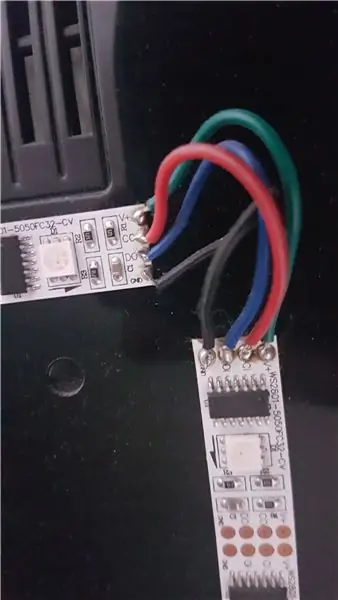
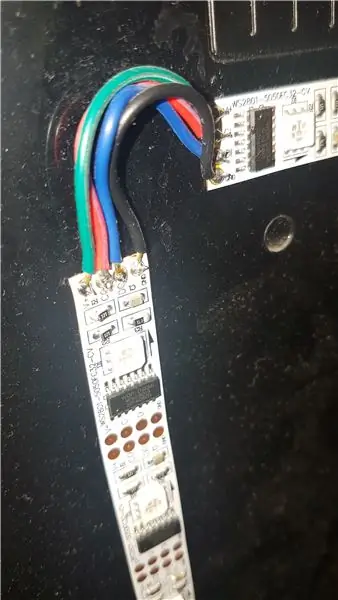
Izmēriet un pievienojiet LED sloksnes televizora aizmugurē.
To var izdarīt, izmērot sloksni, lai tā ietilptu televizora rāmī, un nogriežot to uz leju. Pārliecinieties, ka griežat tikai vietās, kur saskaras vara spilventiņi (skat. Attēlu)
Šīm sloksnēm ir līmējošs pamats, vienkārši noņemiet etiķeti aizmugurē un pielīmējiet sloksni televizora aizmugurē.
Ievērojiet bultiņu uz sloksnes, pārliecinieties, ka sloksnes virzās pulksteņrādītāja virzienā, kad esat vērsts pret televizora aizmuguri (to var izdarīt jebkurā vēlamajā virzienā, kamēr seko bultiņas, bet vienkāršības labad es iesaku to darīt pulksteņrādītāja virzienā)
Es lodēju savas sloksnes kopā, izmantojot stiepli un lodāmuru, bet, ja nevēlaties tos lodēt, varat izmantot stūra savienotājus. Ja tos lodējat, pārliecinieties, vai sloksnes ir pareizi pievienotas (+5 V pāriet uz +5 V, Clock In iet uz Clock Out utt.) Noteikti saskaitiet, cik gaismas diodes ir katrā pusē.
Mans televizors atrodas uz soliņa, tāpēc es neredzēju jēgu pievienot sloksni televizora apakšā. To var pielāgot Hyperion iestatījumos, kas vēlāk parādīsies rokasgrāmatā.
Pirms turpināt darbu, pārbaudiet, vai lodēšanas vietās nav īssavienojumu. To var izdarīt, izmantojot multimetra nepārtrauktības funkciju un katru zondi ievietojot katrā lodēšanas punktu kombinācijā. Tas varētu šķist apgrūtinājums, bet izpūsto LED sloksņu nomaiņa ir lielāka.
3. darbība: Raspberry Pi pievienošana LED sloksnēm
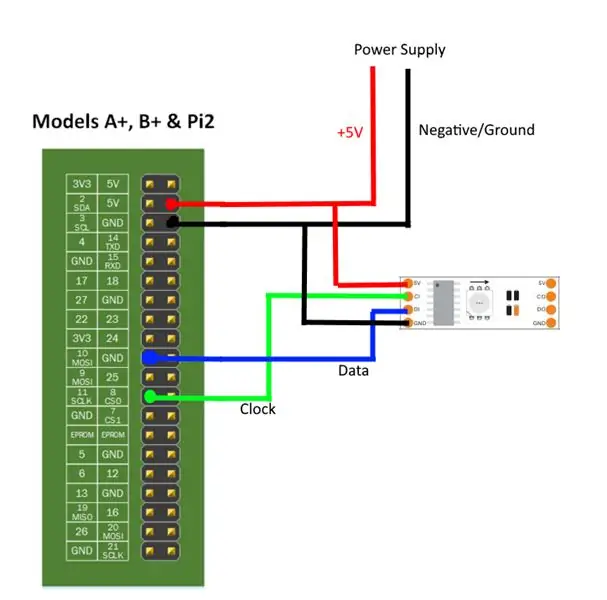
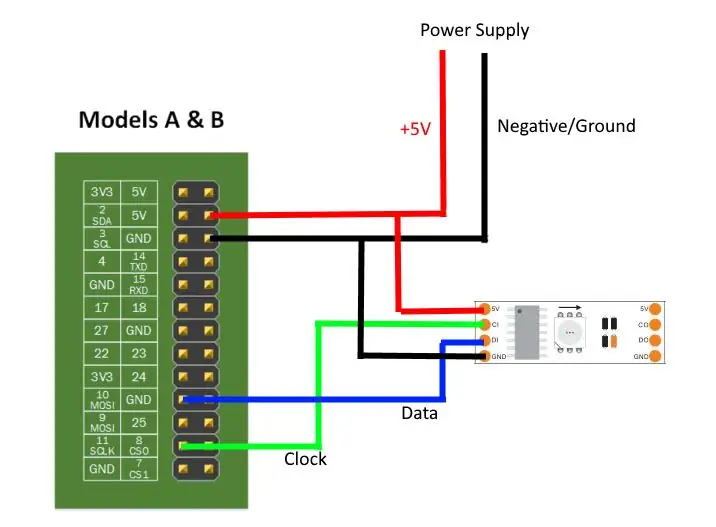
Šī ir diagrammu kopa, kas parāda, ar kādām tapām sloksne ir savienota ar Pi un barošanas avotu. Es baroju Raspberry Pi, izmantojot GPIO tapas. Es izvēlējos to darbināt šādā veidā, jo tas ir stabilāks savienojums nekā tikai mikro USB kabelis.
Paturiet prātā, ka, darbinot to šādā veidā, tiks apieta aizsardzības ķēde un tas var radīt neatgriezeniskus bojājumus Pi gadījumā, ja kaut kas noiet greizi
Saskaņā ar diagrammu 5V un zemei jāiet pie barošanas avota paralēli pārējo komponentu attiecīgajām līnijām. Pulksteņa un datu tapas uz sloksnes ir attiecīgi savienotas ar tapām 23 un 19.
Ja vēlaties vienkārši savienot Pi ar savu LED sloksni un izmantot Kodi uz paša Pi, tad varat pāriet tieši uz šī projekta programmatūras pusi. Gaidāmie soļi nedaudz pārveido šo diagrammu, iekļaujot slēdzi LED sloksnei.
4. solis: korpusa izveide
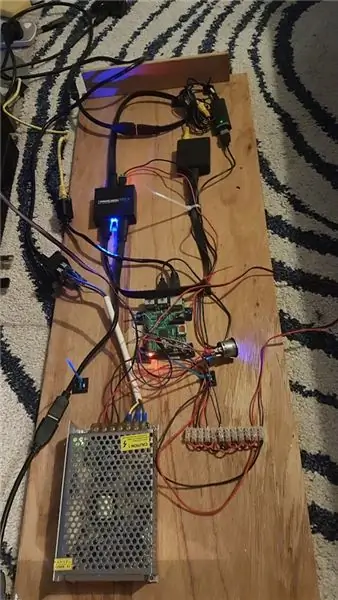



*ŠĪ PROJEKTA DAĻA IR PILNĪGI PIELĀGOJAMA, BET JŪS VARAT KOPĒT MANO, ja vēlaties
Es meklēju augstu un zemu piemērotu projekta kasti šīs shēmas un komponentu izvietošanai, bet es nevarēju to atrast, tāpēc es vienkārši nolēmu “Pieskrūvējiet, es uzbūvēšu pats!”.
Es izlēmu par ideju izveidot pietiekami lielu korpusu, lai televizors varētu atpūsties, kas arī nodrošināja vairāk nekā pietiekami daudz vietas kastes iekšpusē, lai rūpīgi izkārtotu elektroinstalācijas komponentus un gaisa plūsmu.
Man žēl teikt, ka es nenofotografēju būvniecības procesu, jo biju viens pats un vēlējos pēc iespējas ātrāk to uzbūvēt. Es atgriezos un uzņēmu pēc iespējas vairāk noderīgu fotoattēlu
Es izraku dažas rezerves saplākšņa loksnes no tēva šķūnīša (paldies tētim!), Sagriezu tās pēc izmēra (mērījumi ir norādīti materiālu sarakstā 1. darbībā) un notīrīju ar nelielu slīpēšanu. Pirms šīs montāžas man jums jāsaka viena lieta:
Izlemiet, kuri paneļi ir priekšējie, aizmugurējie utt., Un pirms montāžas atzīmējiet caurumus kontaktligzdām, pogām un ventilatora restēm. Es nevaru pietiekami uzsvērt, cik liela PITA būs visu to veikšana, ja kaste vispirms tiks samontēta
Apbruņojies ar urbi, āmuru un kaltu, vīli un nedaudz pacietības, man izdevās izgriezt caurumus, atstājot pietiekami daudz kļūdu, lai savienotāja ieliktnis slēptu manas briesmīgās griešanas “prasmes” - ja varat, vienkārši izmantojiet finierzāģi.
Gaismas diodes ieslēgšanas/izslēgšanas slēdzis bija 22 mm iespraušanas poga, kas nozīmēja, ka to patiešām vajadzēja izmantot plāniem materiāliem, piemēram, plastmasai, metālam vai tikai daudz plānākam koka apšuvumam. Lai to apietu, es iestatīju urbja dziļuma stieni, lai tas apstātos, kad es biju ¾ cauri koka biezumam, un izmantoju 35 mm forstneri, lai izveidotu lielu padziļinājumu no iekšpuses.
Pēc tam es pārslēdzos uz 22 mm lāpstiņu un apgriezu paneli, lai es urbtu no priekšpuses. Izmēģinājuma caurums jau bija tur, tāpēc es pacietīgi urbju pogu caurumu līdz galam, kas man atstāja pietiekami daudz vietas, lai bez piepūles noņemtu pogu.
Es arī izurbju virkni caurumu ventilatoriem, lai nodrošinātu gaisa plūsmu. Tas nebija skaisti, bet tas darbojas pilnīgi labi.
Gadījumā, ja man ir jāpārvieto televizors vai, kad pārvācos no mājām, es vēlētos noņemt LED sloksnes no kastes un atstāt tās piestiprinātas pie televizora. Es domāju par dažiem veidiem, kā to izdarīt, es mēģināju panākt, lai darbotos lēts 4 kontaktu savienotājs, bet kontaktligzdas lodēšanas laikā izkusa, tāpēc tas nebija ciets savienojums. Tad es nāca klajā ar ideju, izmantojot runātājs atspere savienotājus ̶ (attēlā) ̶ ̶-̶ tās ir bez, kuram nav daudz pašreizējais tāpēc tas būtu ideāls ̶i̶t̶.̶
ATRUNA: Atsperes spailes darbojas labi, taču var būt sarežģīti, ja tās ir jāpievieno no jauna, un tas labākajā gadījumā rada vāju savienojumu, un tas var izraisīt gaismas diodes mirgošanu un dažkārt vispār nerādīties. RISINĀJUMS. Ilgtermiņā ir daudz labāk, ja tā vietā izmantojat 4 kontaktu aviācijas savienotāju. Tie ir vieglāk savienojami un droši nodrošina stabilu savienojumu. Esmu atjauninājis detaļu sarakstu.
Tā kā visas lietas, kas bija sarežģītas lietā, tika izslēgtas, bija pienācis laiks salikt kastīti! Es izmantoju Kreg Mini Jig, lai izmantotu kabatas caurumus, lai saliktu kastīti. Man nevajadzēja izmantot līmi, jo kabatas savienojumi bija īpaši izturīgi, un nepieciešamības gadījumā es varētu izjaukt kastīti (tomēr tas ir maz ticams)
Kad tas bija paveikts, es no tā noslīpēju elli un vienkārši nokrāsoju to melnā krāsā, lai paslēptu visas rupjās lietas un atzīmes, kuras nevarēju attīrīt, nenoņemot slāņa slāni.
5. solis: elektroinstalācija un montāža
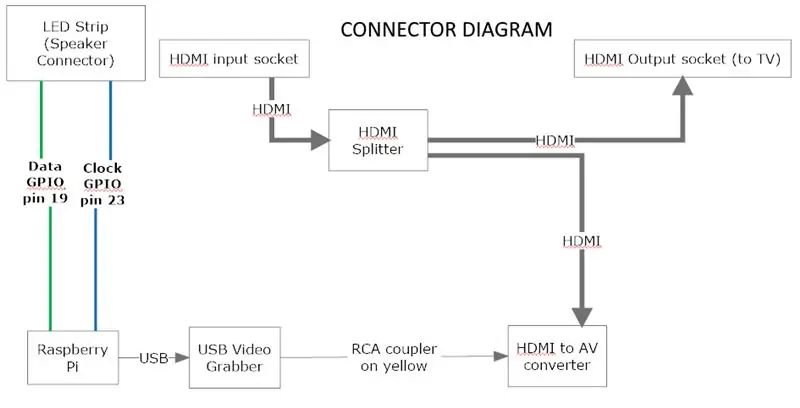
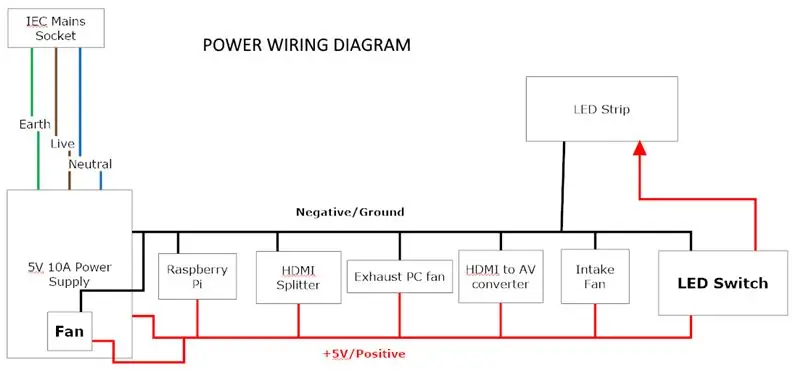
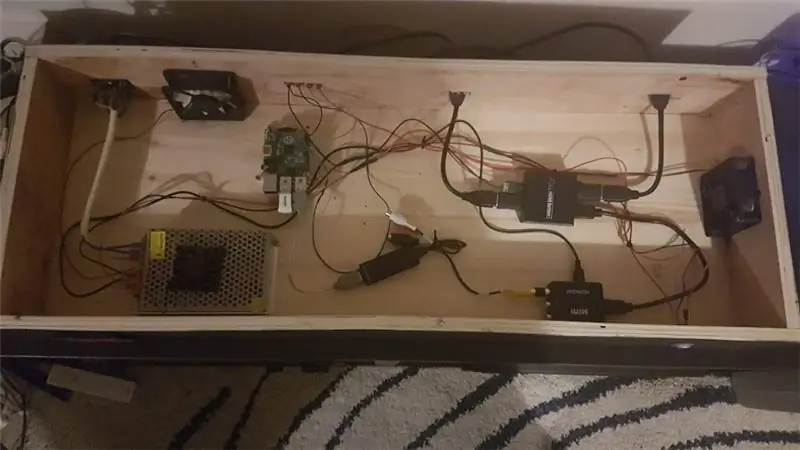

Ja redzēsit diagrammas, kuras es nejauši izveidoju, šādi visi komponenti savienojas savā starpā kastē, kā arī to, kā tos visus savienot ar barošanas avotu.
Tagad pieņemsim, ka kaste ir samontēta. Tam vajadzētu izskatīties kaut kas līdzīgs iepriekšminētajai elektroinstalācijas shēmai un manas kastes iekšpuses attēlam (jā, elektroinstalācija ir absolūts haoss, bet es drīz to sakārtošu)
Tālāk jums būs jāsagatavo vadi, lai visi būtu savienoti kopā
Izmēriet un nogrieziet dažus sarkanā un melnā aprīkojuma vadus LED slēdzim, HDMI sadalītājam, skaļruņu spaiļu savienotājiem (LED sloksnei) un pašam barošanas avotam.
HDMI -AV pārveidotājam jums būs jānoņem upurējams mini usb kabelis, lai tam nodrošinātu barošanu (ar pārveidotāju var nākt kabelis, ja tā, izmantojiet to). Sarkanais vads ir pozitīvs, bet melns-negatīvs-jūs varat ignorēt abus datu vadus, tāpēc vienkārši nogrieziet tos īsus un izolējiet tos ar kādu lenti vai termoizolācijas cauruli, lai novērstu to traucējumus vai īssavienojumus.
Ventilatoriem būs arī sarkani un melni vadi (ja tiem ir dzeltens, vienkārši nogrieziet to īsu un izolējiet arī to)
Apvienojiet attiecīgi visus sarkanos un melnos vadus (pozitīvs pret pozitīvu, negatīvs pret negatīvu), jo visas ierīces ir jāpievieno paralēli. Ir vairāki veidi, kā to izdarīt…
- Lodējiet visus pozitīvos vadus un negatīvos vadus divos attiecīgajos sadales savienojumos.
- Izmantojiet spaiļu bloku (tas nav īsti ieteicams, jo nebūs atlaišanas, ja kāds no tiem izveidos sliktu savienojumu)
- Sadales bloks - labāks par spaiļu bloku, bet joprojām nav ieteicams iepriekš minētā iemesla dēļ. Ja tiem izmantojat dakšu gofrēšanas savienotājus un esat pārliecināts, ka jūsu gofrēšanas prasmes ir stabilas, tad tas būtu labs risinājums.
- Wago savienotājs. Tie ir muļķīgi, jo tiem ir dažādi izmēri, tie var ievietot zemāka izmēra vadus un var nodrošināt stabilu savienojumu.
Es izvēlējos pielodēt vadus divās sadales vietās. Es noņēmu visus vadus līdz apmēram collai, sadalīju pavedienus un saviju tos kopā ar citiem savienojuma vadiem. Pēc tam es atdalīju biezāku vadu par 2 collām un pēc tam aptinu to ap savienojumu, lai visi vadi būtu kopā lodēšanai. Pēc lodēšanas biezāks vads iet uz barošanas avota attiecīgo spaili. Tas tika darīts pozitīvajiem vadiem (sarkans) un negatīvajiem vadiem (melns).
Pārklājiet lodēšanas savienojumus ar termiskās sarukuma caurulēm un sildiet tos, līdz tie perfekti pārklāj lodēšanas savienojumus.
Ieteicams:
Ambilight sistēma katrai televizoram pievienotajai ieejai. WS2812B Arduino UNO Raspberry Pi HDMI (atjaunināts 12.2019.): 12 soļi (ar attēliem)

Ambilight sistēma katrai televizoram pievienotajai ieejai. WS2812B Arduino UNO Raspberry Pi HDMI (atjaunināts 12.2019.): Es vienmēr esmu gribējis savam televizoram pievienot ambilight. Tas izskatās tik forši! Beidzot es to izdarīju, un nebiju vīlies! Esmu redzējis daudzus videoklipus un daudz pamācību par Ambilight sistēmas izveidi jūsu televizoram, bet nekad neesmu atradis pilnu pamācību savam precīzajam bērnam
Bluetooth tālvadības gaismas slēdzis - modernizēts. Gaismas slēdzis joprojām darbojas, bez papildu rakstīšanas: 9 soļi (ar attēliem)

Bluetooth tālvadības gaismas slēdzis - modernizēts. Gaismas slēdzis joprojām darbojas, bez papildu rakstīšanas: 2017. gada 25. novembra atjauninājums - šī projekta lieljaudas versiju, kas var kontrolēt kilovatu slodzi, skatiet, modernizējot BLE vadību lieljaudas slodzēm - nav nepieciešama papildu vadu atjaunināšana. 2017. gada 15. novembris - Dažas BLE plates / programmatūras kaudzes tiek gatavotas
Pārvērtiet (gandrīz par) jebkuru multivides failu par (gandrīz par) jebkuru citu multivides failu bez maksas !: 4 soļi

Pārvērtiet (gandrīz par) jebkuru multivides failu par (gandrīz par) jebkuru citu multivides failu bez maksas!: Mans pirmais pamācāms, uzmundrinām! Jebkurā gadījumā es Google tīklā meklēju bezmaksas programmu, kas pārvērstu manus Youtube.flv failus tādā formātā ir universālāka, piemēram, wmv vai.mov. Es meklēju neskaitāmus forumus un vietnes un pēc tam atradu programmu ar nosaukumu
Lēti izmantojiet jebkuru 5.1 skaļruņu sistēmu ar jebkuru MP3 atskaņotāju vai datoru!: 4 soļi

Izmantojiet jebkuru 5.1 skaļruņu sistēmu ar jebkuru MP3 atskaņotāju vai datoru, lēti!: (Šī ir mana pirmā pamācība, un angļu valoda nav mana dzimtā valoda) Toreiz es lēti nopirku Creative Inspire 5100 skaļruņu komplektu. Es to izmantoju ar savu darbvirsmu, kurai bija 5.1 skaņas karte (PCI). Tad es to izmantoju kopā ar savu klēpjdatoru, kuram bija
Bezmaksas klēpjdatora dzesētājs / statīvs (bez līmes, bez urbšanas, bez uzgriežņiem un skrūvēm, bez skrūvēm): 3 soļi

Nulles klēpjdatora dzesētājs / statīvs (bez līmes, bez urbšanas, bez uzgriežņiem un skrūvēm, bez skrūvēm): ATJAUNINĀT: LŪDZU, LŪDZU, BALSOT, PAR MANU MĀCĪBU, PALDIES Ieeja www.instructables.com/id/Zero-Cost-Aluminium-Chnace-No-Propane-No-Glue-/ VAI VAR BALSOT PAR LABĀKO DRAUGU
